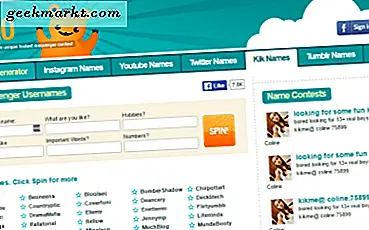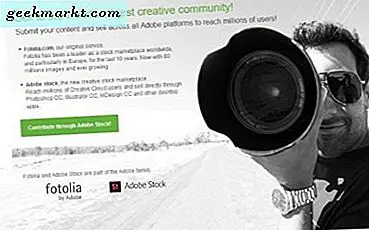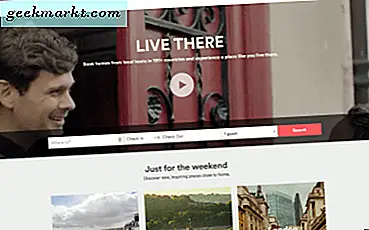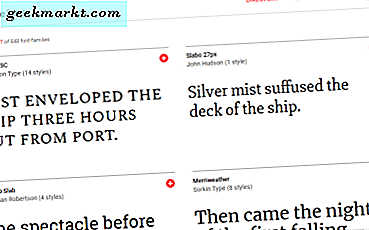Sıcaklık veya açıları tanımlamaya çalışıyorsanız, doğru portray anlamını yapmak için derece sembolünü kullanmanız gerekecektir. Normal klavye düzeninin bir parçası olmadığından, onu kullanmak için başka yollar kullanmanız gerekir. Bu hızlı kılavuzun tamamı, Mac üzerinde bir derece sembolü kullanmaktır. Ben de biraz farklı olduğu için iPhone'da nasıl kullanılacağını göstereceğim.
Semboller, Mac OS X içindeki sistem seviyesi fonksiyonlardır. Bu, herhangi bir uygulama veya programda çalışacakları anlamına gelir. Güvenlik uygulamaları ve güvenli metin girişi kullananlar gibi birkaç istisna vardır, ancak bu yöntemden başka, Mac'te kullanmayı düşündüğünüz herhangi bir programda çalışması gerekir.
Daha önce OS X Yosemite öncesinde Özel Karakterler olarak bilinen Emoji & Symbols menüsünden sembollere erişirsiniz. Erişmek için menüyü veya klavye kısayolunu kullanabilirsiniz.

Menü ile bir derece sembolü nasıl kullanılır
İmleç, derece sembolünün görünmesini istediğiniz ekranda bir yerde olduğundan emin olun. Düzenle ve Emoji ve Semboller'i seçin. Ardından, sembolün nötr, C ve F sürümlerine erişmek için arama kutusuna derece yazın. İstenen simgeye tıklayın ve imlecin bulunduğu metne eklenir.

Klavye kısayoluyla bir derece sembolü nasıl kullanılır?
Ayrıca, değerli hale getirmek için yeterli derecede kullanırsanız, öğrenmeye değer bir klavye kısayolu da kullanabilirsiniz. İki derece sembol vardır, küçük ve biraz daha büyüktür. Her ikisine de kullanarak erişilebilir:
- Küçük derece sembolü için Seçenek-K, yani 49˚
- Büyük dereceli sembol için Shift-Option-8, yani 49 °
Bilgime göre, iki sembol arasında anlam farkı yoktur. Estetiğe ve hangisini tercih edeceğine inanıyorum. Şahsen, ikisinin küçüklerini tercih ederim. Bence daha güzel görünüyor.
İPhone veya iPad'de bir derece sembolü nasıl kullanılır?
Ekran klavyesi kullanıyorsanız, işleri biraz farklı yapmanız gerekir. Mac bir sistem ayarı olarak derece sembolüne sahip olduğunda, iPhone ve iPad bunu yapmaz. Bu nedenle, bazı uygulamalar sembolün ön ve orta kısmına sahip olacak ancak varsayılan klavye olmayacaktır.
Klavyenin ana kısmındaki derece sembolüne sahip olmayan bir klavyeyi veya sohbet uygulamasını kullanıyorsanız, klavyede biraz gizli bir menü kullanarak ona erişebilirsiniz. Bu yöntem, sohbet uygulaması veya varsayılan klavye kullanmanıza bağlı olarak değişebilir. Kesinlikle varsayılan ile çalışır.
Genelde 123 sayısal tuşunu seçerek sembol klavyesine erişin. Ardından sıfır tuşunu basılı tutun ve küçük bir menü görünecektir. Bu menüdeki sembollerden biri derece sembolüdür. Parmağınızı küçük menüden o sembole kaydırın ve seçin. Şimdi metninizde görünmelidir.
Bir Mac veya iPhone'da görünmesi için derece sembolünü almanın başka yollarını biliyor musunuz? Yaparsan bize haber ver!